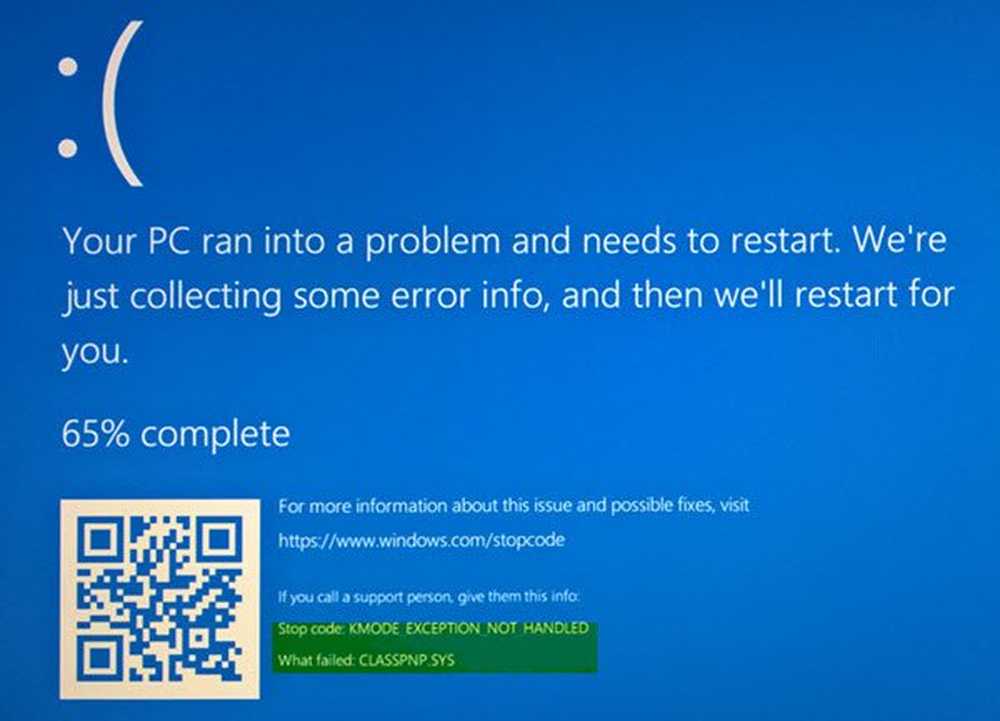Fix Age of Empires Definitiv utgåva som inte startas
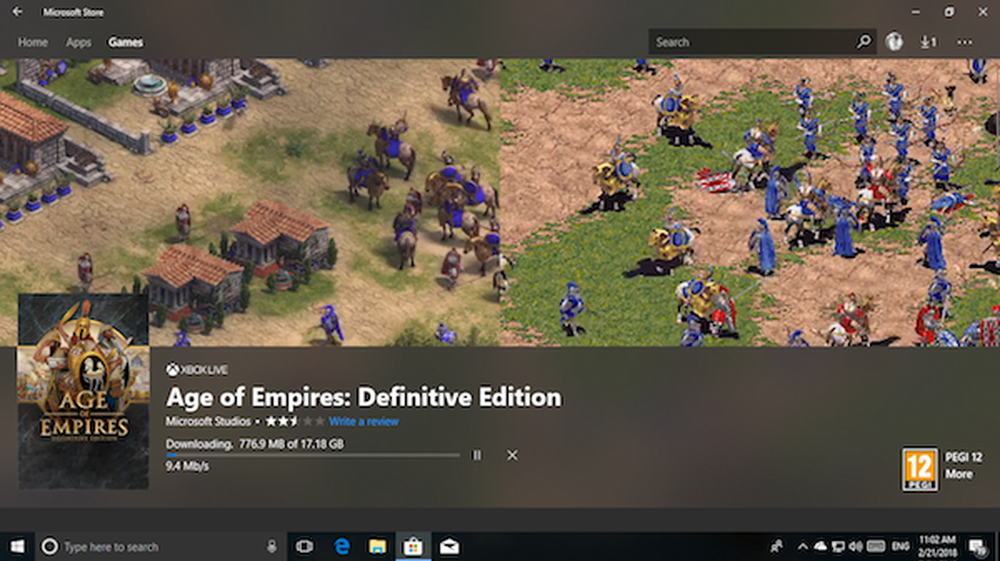
Microsoft har lanserat en remastered och remade version av den ursprungliga Age of Empires som Empire Age: Definitive Edition i Microsoft Store. Det verkar dock som att många användare nu har drabbats av många ovanliga fel som inte tillåter dem att starta eller spela spelet.
Age of Empires Definitive Edition lanseras inte
Några av de vanliga felen är:
- Spelet startar inte eller sitter fast vid belastning och går aldrig bortom belastningsskärmen.
- Spelet håller kraschar och öppnar butiken för lite uppdatering som aldrig händer.
- Ibland visar logotypen och spelet avslutas.
- Grafik saknar.
I det här inlägget delar jag några tips som du kan använda för att åtgärda dessa fel, men det finns ingen garanti eftersom det beror på PC till PC. Det kan fungera för vissa, och kanske inte för andra.
1] Kontrollera minsta PC-krav
Om du inte har en mycket gammal dator ska de flesta av de nya generationens datorer kunna köra detta spel. Microsoft har delat med datorns minsta PC-krav enligt nedan:
Minsta PC-krav:| Minimum | |
| OS | Windows 10 |
| Arkitektur | x64 |
| Tangentbord | Integrerat tangentbord |
| Mus | Integrerad mus |
| DirectX | Version 11 |
| Minne | 4 GB |
| Videominne | 1 GB |
| processor | 1,8 Ghz + Dual Core eller större i5 eller AMD ekvivalent |
| Grafik |
|
Rekommenderade PC-krav:
| Rekommenderad | |
| OS | Windows 10 |
| Arkitektur | x64 |
| Tangentbord | Integrerat tangentbord |
| Mus | Integrerad mus |
| DirectX | Version 11 |
| Minne | 16 GB |
| Videominne | 2 GB |
| processor | 2,4 Ghz i5 eller högre (4 HW trådar) |
| Grafik | Nvidia GTX 650; AMD HD 5850 |
2] Installera en gratis app från Microsoft Store
Lite överraskande tips, men det här kommer direkt från AOE-teamet. Användare som möter problem med felkod "0x803F8001"Kan behöva ladda ner någon gratis app eller ett spel från butiken. Det kan vara ett spel som Candy Crush eller Firbit App, men det verkar vara att lösa problemet.
Även om de ber att signera alla andra konton du kanske har på din dator tills den fungerar. När du är klar kan du navigera till Microsoft Store "Bibliotek" -sidan och lansera Age of Empires: Definitive Edition.
3] Har du förbeställt? Tid att installera om
Spelet var upp för förbeställning, och många köpte det. Det nedlappade spelet vid den tiden, för att bara börja idag när lanseringen var officiell. Det verkar som om dessa spel måste installera om igen. Det är ytterligare 17,8 GB av din bandbredd, men det verkar vara den enda lösningen för nu.
- Tryck på Windows-tangenten för att öppna startskärmen.
- Leta efter Age of Empires under "A" listan.
- Högerklicka och avinstallera.
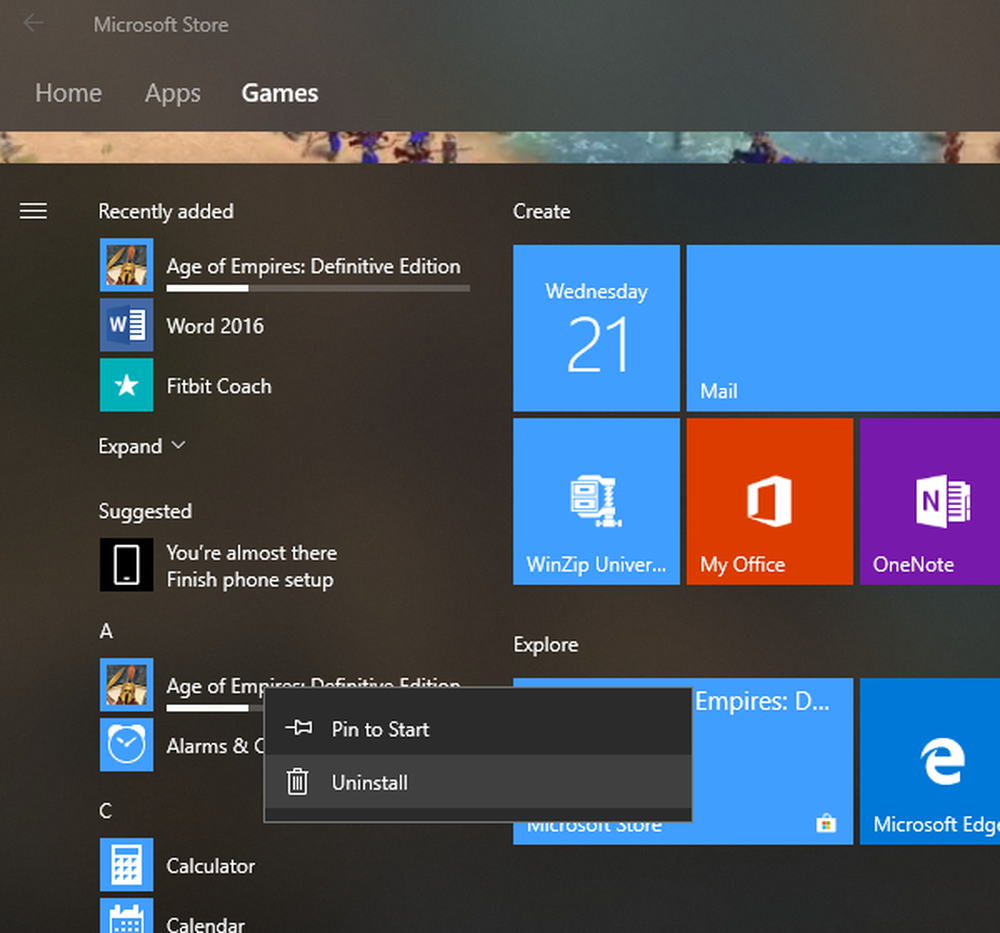
- När avinstallationen är klar går du till "Mitt bibliotek" i Windows Store.
- Sök efter spelet och installera det igen.

4] Återställ Age of Empires DE speldata
Det här är bättre än att ominstallera hela spelet, och kanske bara fungerar för dig. Funktionen att återställa appen är tillgänglig i Windows Windows 10-versioner 1607 eller senare.
- Skriv "Apps & Features" i sökfältet och välj det.
- Leta reda på och välj Age of Empires: Definitive Edition och välj sedan Avancerade alternativ.
- Klicka på Återställ.
5] Är du på Windows 10 Insider Version?
Många har rapporterat till AOE Support team att de stötte på problem när de startade spelet om de är på en pre-release / Insider-version av Windows. Denna fråga är undersökt när du läser detta. Så håll dig uppdaterad om detta.
6] Kontrollera dina antivirusinställningar
Tillbaka till grunderna. Anti-Virus orsakar problem med att starta någon app eller ett spel om de identifierar något som är felaktigt om spelet. Följ stegen nedan:
- Vissa antivirusprogram kan förhindra att spelet startas. Var noga med att kontrollera dina antivirusinställningar för att se till att Age of Empires: Definitive Edition inte blockeras.
- Lägg till spelet till en whitelist-funktion i ditt antivirusprogram.
Age of Empire Supporrt-team pekar särskilt på antivirusprogram Comodo och F-Secure för att ha känt konflikter med Age of Empires DE. För Comodo, försök att inaktivera skyddskodssprutningsdetektering eller buffertflödesskydd. Liknande skyddskodblockerare i andra program kan också orsaka problem.
7] Kör felsökaren för Windows 10 Store App
Windows 10 har inbyggd felsökare. Skriv Felsök i Cortanas sökrutan, och du bör se inställningarna direkt.

- Öppna Windows Store Apps från listan.
- Kör det.
- Det kommer att kontrolleras generellt om det finns ett problem och försök att reparera det.
8] Crash! Hänga! Krascha! Återuppta butik och uppdatering
Detta är ett typiskt fel för vilket du behöver Samla dina DxDiag- och butiksloggar. Denna process kommer att fånga systeminformation och installationsloggar. Du måste skicka detta till AOE-supportteamet för att åtgärda.
-
Få DxDiag:
- Skriv in din Cortana sökfält dxdiag och klicka på "DxDiag Run-kommandot”.
- Välj "Spara all information"Och spara dxdiag filen till skrivbordet.
-
Hämta loggar:
- Skriv in din Cortana sökfält wscollect och klicka på "wscollect Kör kommando."Detta kommer att generera en .cab-fil på skrivbordet.
-
Skicka Microsoft din information. Samla in följande information och skicka den till dem:
- Samla så mycket av följande information som möjligt till ett mail:
- en beskrivning av din fråga. Var så detaljerad som möjligt.
- en skärmdump av ditt problem, om du kunde samla en.
- Din dxdiag fil.
- Din .cab fil.
- Namnet på Antivirus mjukvara på din dator, om någon.
- Namnet på VPN-programvara på din dator, om någon.
- Namnet på brandväggsprogramvara på din dator, om någon.
- När du har så mycket av ovanstående information som möjligt, skicka den till [email protected]. De kommer tillbaka till dig med ytterligare steg så snart som möjligt.
- Samla så mycket av följande information som möjligt till ett mail:
Det är möjligt att ingen av dem åtgärdar ditt problem, och det enda alternativet är att vänta på en uppdatering från AOE Support Team för att få det här. Jag är säker på att de redan arbetar på den.
PS: Rune Goksør säger i kommentarfältet nedan: "Lägga till engelska språkpaket till Windows gjorde tricket för mig".